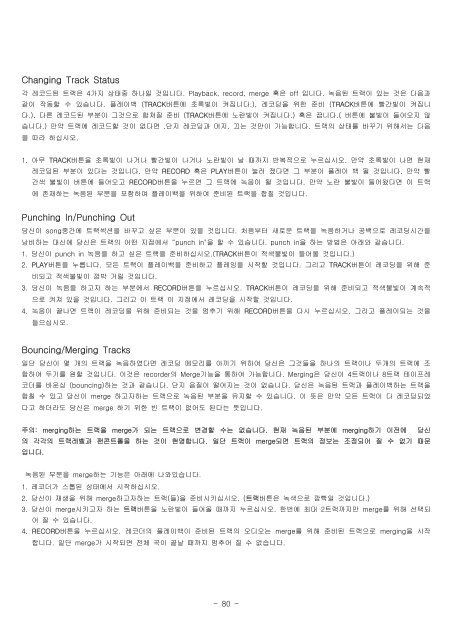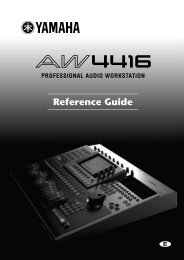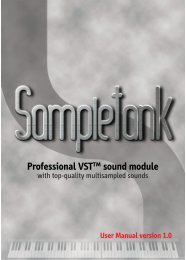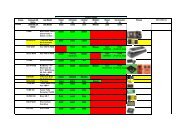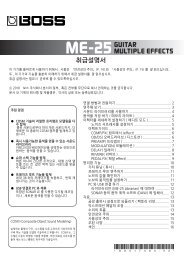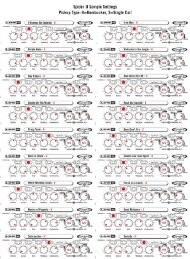ì¬ë¡ì 기 주ìíì¬ - 뮤ì§ì ì ìí ìì ê³µê° ë®¬
ì¬ë¡ì 기 주ìíì¬ - 뮤ì§ì ì ìí ìì ê³µê° ë®¬
ì¬ë¡ì 기 주ìíì¬ - 뮤ì§ì ì ìí ìì ê³µê° ë®¬
Create successful ePaper yourself
Turn your PDF publications into a flip-book with our unique Google optimized e-Paper software.
Changing Track Status<br />
각 레코드된 트랙은 4 가지 상태중 하나일 것입니다. Playback, record, merge 혹은 off 입니다.<br />
녹음된 트랙이 있는 것은 다음과<br />
같이 작동할 수 있습니다. 플레이백 (TRACK버튼에 초록빛이 켜집니다.), 레코딩을 위한 준비 (TRACK버튼에 빨간빛이 켜집니<br />
다.), 다른 레코드된 부분이 그것으로 합쳐질 준비 (TRACK버튼에 노란빛이 켜집니다.) 혹은 끕니다.(<br />
버튼에 불빛이 들어오지 않<br />
습니다.) 만약 트랙에 레코드할 것이 없다면 , 단지 레코딩과 머지, 끄는 것만이 가능합니다.<br />
트랙의 상태를 바꾸기 위해서는 다음<br />
을 따라 하십시오.<br />
1. 아무 TRACK버튼을 초록빛이 나거나 빨간빛이 나거나 노란빛이 날 때까지 반복적으로 누르십시오.<br />
만약 초록빛이 나면 현재<br />
레코딩된 부분이 있다는 것입니다. 만약 RECORD 혹은 PLAY버튼이 눌러 졌다면 그 부분이 플레이 백 될 것입니다.<br />
만약 빨<br />
간색 불빛이 버튼에 들어오고 RECORD버튼을 누르면 그 트랙에 녹음이 될 것입니다.<br />
만약 노란 불빛이 들어왔다면 이 트랙<br />
에 존재하는 녹음된 부분을 포함하여 플레이백을 위하여 준비된 트랙을 합칠 것입니다.<br />
Punching In/Punching Out<br />
당신이 song 중간에 트랙섹션을 바꾸고 싶은 부분이 있을 것입니다.<br />
처음부터 새로운 트랙을 녹음하거나 공백으로 레코딩시간을<br />
낭비하는 대신에 당신은 트랙의 어떤 지점에서 “punch in" 을 할 수 있습니다. punch in 을 하는 방법은 아래와 같습니다.<br />
1. 당신이 punch in 녹음을 하고 싶은 트랙을 준비하십시오.(TRACK버튼이 적색불빛이 들어올 것입니다.)<br />
2. PLAY버튼을 누릅니다. 모든 트랙이 플레이백을 준비하고 플레잉을 시작할 것입니다. 그리고 TRACK버튼이 레코딩을 위해 준<br />
비되고 적색불빛이 깜박 거릴 것입니다.<br />
3. 당신이 녹음을 하고자 하는 부분에서 RECORD버튼을 누르십시오. TRACK버튼이 레코딩을 위해 준비되고 적색불빛이 계속적<br />
으로 켜져 있을 것입니다. 그리고 이 트랙 이 지점에서 레코딩을 시작할 것입니다.<br />
4. 녹음이 끝나면 트랙이 레코딩을 위해 준비되는 것을 멈추기 위해 RECORD버튼을 다시 누르십시오.<br />
그리고 플레이되는 것을<br />
들으십시오.<br />
Bouncing/Merging Tracks<br />
일단 당신이 몇 개의 트랙을 녹음하였다면 레코딩 메모리를 아끼기 위하여 당신은 그것들을 하나의 트랙이나 두개의 트랙에 조<br />
합하여 두기를 원할 것입니다. 이것은 recorder의 Merge 기능을 통하여 가능합니다. Merging은 당신이 4트랙이나 8트랙 테이프레<br />
코더를 바운싱 (bouncing) 하는 것과 같습니다. 단지 음질이 떨어지는 것이 없습니다.<br />
당신은 녹음된 트랙과 플레이백하는 트랙을<br />
합칠 수 있고 당신이 merge 하고자하는 트랙으로 녹음된 부분을 유지할 수 있습니다.<br />
이 뜻은 만약 모든 트랙이 다 레코딩되었<br />
다고 하더라도 당신은 merge 하기 위한 빈 트랙이 없어도 된다는 뜻입니다.<br />
주의: merging하는 트랙을 merge 가 되는 트랙으로 변경할 수는 없습니다. 현재 녹음된 부분에 merging하기 이전에 당신<br />
의 각각의 트랙레벨과 팬콘트롤을 하는 것이 현명합니다. 일단 트랙이 merge되면 트랙의 정보는 조정되어 질 수 없기 때문<br />
입니다.<br />
녹음된 부분을 merge 하는 기능은 아래에 나와있습니다.<br />
1. 레코더가 스톱된 상태에서 시작하십시오.<br />
2. 당신이 재생을 위해 merge 하고자하는 트랙( 들) 을 준비시키십시오. (트랙버튼은 녹색으로 깜빡일 것입니다.)<br />
3. 당신이 merge시키고자 하는 트랙버튼을 노란빛이 들어올 때까지 누르십시오. 한번에 최대 2트랙까지만 merge를 위해 선택되<br />
어 질 수 있습니다.<br />
4. RECORD버튼을 누르십시오. 레코더의 플레이백이 준비된 트랙의 오디오는 merge를 위해 준비된 트랙으로 merging을 시작<br />
합니다. 일단 merge 가 시작되면 전체 곡이 끝날 때까지 멈추어 질 수 없습니다.<br />
-80-